今天由于需要使用微软Teams来操作视频会议,小编在打开摄像头时发现显示已经打开,但是却没有画面。都说越急越出事,看来是真的:
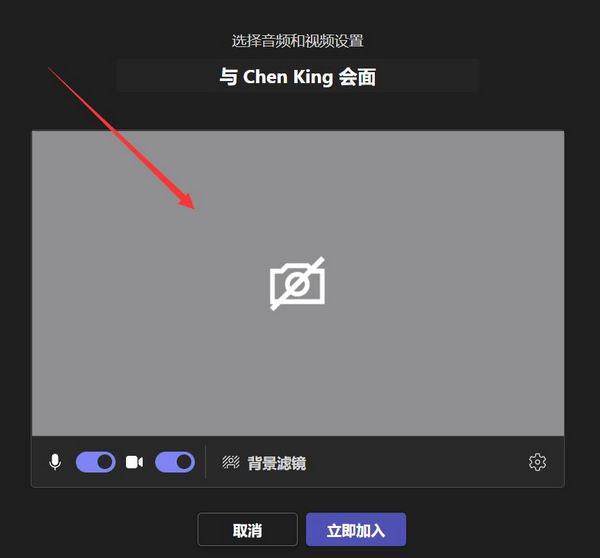
那么是什么原因造成这个问题呢?难道是我的摄像头坏了吗?这是因为现在的摄像头都经过电脑厂商的优化,比如有的是硬件上物理遮挡,有的是软件上的开关。今天电脑汇就来分享一下如何正确启用摄像头,大家一起往下看吧。
如何打开电脑的摄像头及使用教程
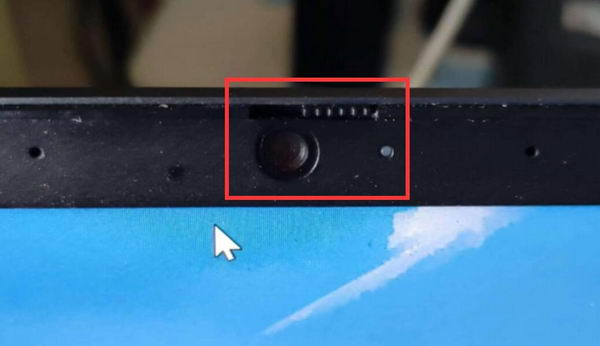
1、找到并打开物理遮挡,一般物理遮挡都在摄像头附近,仔细查找就能看到;如上图所示,这是一台联想的笔记本电脑,它的镜头上面有一个物理遮挡开关,右边还有一个白色LED灯,只要在使用摄像头这个LED灯就会亮白灯;
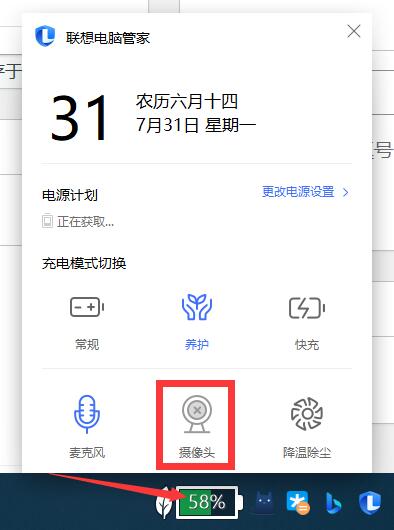
2、找到并打软件的摄像头开关,一般都会在电脑厂商自带的管理软件里,仔细查找就能看到;如上图所示,我这台联想的笔记本电脑是左击右下角的电池图标,然后就能看到摄像头的开关!
我之前之所以不能打开画面就是因为我把物理遮挡打开了,但是没有去开这个软件开关导致的。怎么样,你学废了吗?以上就是如何打开电脑的摄像头及使用教程,希望能帮到大家,也请大家多多关注电脑汇网站。



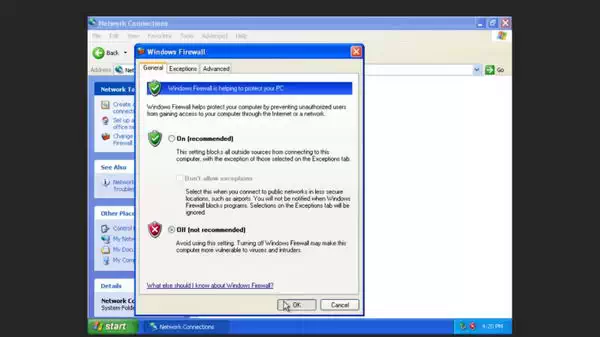

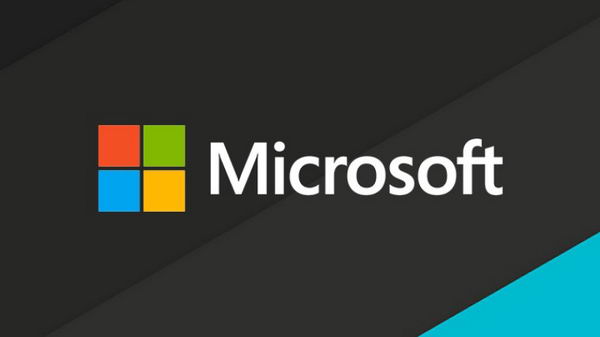
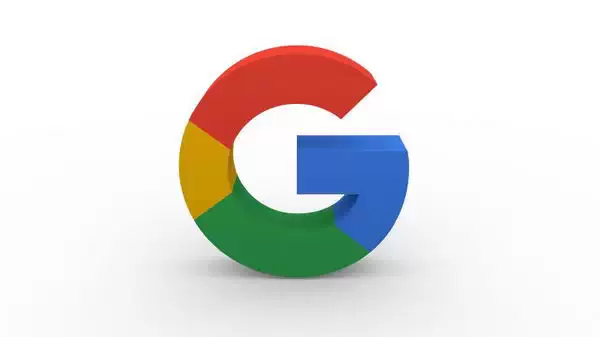


![[WIN] DS4Windows v3.3.3 - PC用PS4手柄驱动](https://www.pcsofter.com/wp-content/uploads/2023/03/2023032111114810.jpg)




